在使用电脑过程中,有时我们需要启用一些特定的服务来满足我们的需求。其中,scardsvr服务是一个非常重要的服务,它允许我们在电脑上使用智能卡进行各种操作。本文将介绍如何开启电脑scardsvr服务,并帮助读者了解它的作用和使用。

文章目录:
1.什么是scardsvr服务?
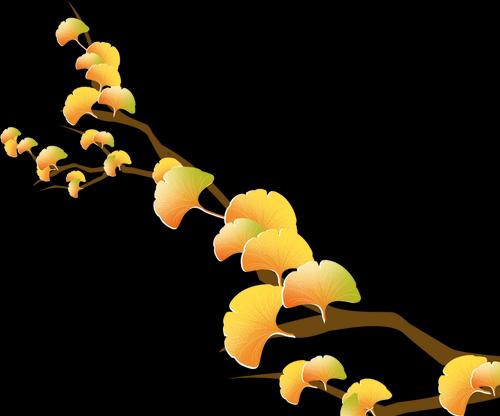
-scardsvr服务是Windows操作系统中的一个后台服务,它允许用户通过智能卡进行身份验证、加密和解密等操作。
2.如何检查scardsvr服务是否已经开启?
-使用管理员权限登录电脑,并按下Win+R键,在运行窗口中输入“services.msc”来打开服务管理器,然后找到scardsvr服务并检查其状态是否为“运行中”。

3.如何启用scardsvr服务?
-在服务管理器中找到scardsvr服务,右键单击该服务,并选择“属性”。
-在“属性”窗口中,确保“启动类型”为“自动”,然后点击“应用”和“确定”按钮来保存设置。
-右键单击scardsvr服务,选择“启动”以启用该服务。
4.如何通过命令行方式启用scardsvr服务?
-以管理员权限打开命令提示符窗口,输入“netstartscardsvr”命令并按下回车键,即可启动scardsvr服务。
5.为什么启用scardsvr服务很重要?
-scardsvr服务的开启允许我们使用智能卡进行安全身份验证,这对于某些敏感信息的访问和加密操作至关重要。
6.如何在服务管理器中禁用或启用scardsvr服务?
-打开服务管理器,找到scardsvr服务并右键单击,选择“属性”。
-在“属性”窗口中,可以选择“禁用”来停止该服务,或选择“自动”或“手动”来启用该服务。
7.如何通过命令行方式禁用或启用scardsvr服务?
-以管理员权限打开命令提示符窗口,输入“scconfigscardsvrstart=disabled”命令来禁用scardsvr服务。
-输入“scconfigscardsvrstart=auto”命令来将其设置为自动启动,或输入“scconfigscardsvrstart=demand”命令来将其设置为手动启动。
8.scardsvr服务的常见问题及解决方法:
-问题1:scardsvr服务无法启动。
解决方法:检查是否有其他程序或服务与scardsvr服务冲突,或者尝试重新安装智能卡读卡器驱动程序。
9.scardsvr服务的常见问题及解决方法(续):
-问题2:scardsvr服务启动后,智能卡无法识别。
解决方法:确保智能卡已正确插入读卡器,并检查智能卡驱动程序是否正确安装和更新。
10.scardsvr服务的常见问题及解决方法(续):
-问题3:无法正常使用scardsvr服务进行身份验证。
解决方法:确保所使用的智能卡支持所需的身份验证协议,并检查是否使用了正确的证书和密钥。
11.scardsvr服务的常见问题及解决方法(续):
-问题4:scardsvr服务运行缓慢或崩溃。
解决方法:更新操作系统和智能卡读卡器驱动程序,或者尝试重新启动scardsvr服务。
12.scardsvr服务的常见问题及解决方法(续):
-问题5:scardsvr服务在开机时无法自动启动。
解决方法:检查scardsvr服务的启动类型是否为“自动”,如果不是,将其更改为“自动”。
13.注意事项:在修改scardsvr服务设置之前,备份重要的数据和设置,以免因设置错误导致数据丢失或系统不稳定。
14.通过本文的介绍,我们了解了如何启用电脑上的scardsvr服务,并学习了一些常见问题的解决方法。启用scardsvr服务可以让我们充分利用智能卡进行身份验证和加密操作,提高系统的安全性和效率。
15.结尾:希望本文对您了解和启用电脑scardsvr服务有所帮助。如果您在使用过程中遇到问题,请参考本文中的解决方法或寻求专业人士的帮助。祝您在使用智能卡进行操作时顺利进行!
























